全面指南与实用技巧
目录导读
- 谷歌错误日志概述
- 常见谷歌错误日志类型
- 如何查找谷歌错误日志
- 分析错误日志的方法
- 解决常见错误的实用方案
- 错误日志管理与最佳实践
- 谷歌错误日志常见问题解答
谷歌错误日志概述
在当今数字化时代,谷歌服务已成为我们日常生活和工作不可或缺的一部分,无论是使用谷歌浏览器进行网页浏览,还是利用谷歌云平台进行开发工作,遇到技术问题是在所难免的,这时,查找和分析谷歌错误日志就成为解决问题的关键一步。
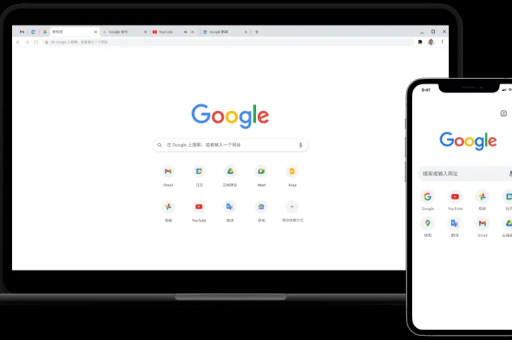
谷歌错误日志是记录系统运行状态、错误信息和警告的文本文件,它们提供了关于应用程序或服务出现问题时的详细信息,对于开发者、系统管理员甚至普通用户来说,理解如何查找和解读这些日志至关重要,通过分析错误日志,用户可以快速定位问题根源,节省大量故障排除时间。
错误日志通常包含时间戳、错误级别、错误代码、描述信息以及相关的上下文数据,这些信息虽然对技术人员更有价值,但普通用户掌握基本查找方法也能在遇到问题时更有效地向支持团队描述情况,或自行解决一些常见问题。
常见谷歌错误日志类型
谷歌生态系统庞大,涵盖多种服务与平台,因此错误日志也分为多种类型,了解这些分类有助于更有针对性地查找和解决问题。
浏览器错误日志 当使用谷歌浏览器时,可能会遇到各种网页加载错误、扩展冲突或性能问题,这些错误的日志通常记录在浏览器内部,可以通过开发者工具访问,常见的浏览器错误包括"ERR_CONNECTION_REFUSED"、"ERR_NAME_NOT_RESOLVED"等网络连接问题,以及JavaScript执行错误和资源加载失败。
Google Workspace错误日志 对于使用Gmail、Google Drive、Google Docs等Workspace套件的用户和企业,错误日志记录了认证失败、同步问题、API限制等操作异常,这些日志对于管理员尤其重要,能帮助他们监控组织内的服务健康状况。
Google Cloud Platform错误日志 GCP用户会遇到各种云服务相关的错误,如App Engine应用部署失败、Cloud Functions执行超时、BigQuery查询错误等,GCP提供了专门的日志管理工具——Cloud Logging,用于集中收集、分析和警报这些错误。
Android系统谷歌服务错误 在Android设备上,谷歌服务框架的错误日志记录了与Google Play服务、账户同步、推送通知等相关的问题,这些日志通常需要通过开发者选项或ADB工具访问。
如何查找谷歌错误日志
查找谷歌错误日志的方法因服务和平台而异,以下是几种常见场景下的查找方法。
在谷歌浏览器中查找错误日志
- 打开开发者工具:右键点击网页,选择"检查"或按F12键
- 切换到"Console"选项卡:这里显示JavaScript错误和执行日志
- 查看"Network"选项卡:显示资源加载失败和HTTP错误代码
- 访问chrome://net-internals/#events:查看详细的网络日志
- 浏览器本地日志文件:在地址栏输入chrome://version/查看个人资料路径,错误日志通常存储在类似"User Data"的目录中
对于需要下载浏览器的用户,可以通过官方渠道进行谷歌浏览器下载获取最新版本,以确保日志功能的完整性。
在Google Cloud Platform中查找错误日志
- 访问GCP控制台并导航到"Logging"部分
- 使用查询构建器过滤日志:可以按资源类型、严重级别、时间范围等条件筛选
- 查看特定服务的日志:对于Cloud Functions,可以直接在函数详情页找到日志选项卡
- 设置日志接收器:将日志导出到BigQuery、Cloud Storage或Pub/Sub进行进一步分析
在Android设备上查找谷歌错误日志
- 启用开发者选项:进入"设置" > "关于手机",连续点击"版本号"7次
- 使用ADB工具:通过USB连接设备,使用"adb logcat"命令查看系统日志
- 使用第三方日志查看应用:从Google Play商店下载专用日志查看工具
- 查看特定应用日志:在设备设置中找到应用信息,某些应用提供内置错误日志功能
在Google Workspace中查找错误日志
- 管理员报告:Google Admin控制台提供多种预定义报告,如审核报告、使用报告等
- 审计API:通过API访问详细的活动和错误日志
- 安全调查工具:用于调查潜在的安全事件和相关错误
分析错误日志的方法
获取错误日志只是第一步,正确分析这些日志才能发挥其价值,以下是几种有效的分析方法。
理解日志结构 谷歌错误日志通常遵循标准结构,包含以下关键字段:
- 时间戳:错误发生的准确时间
- 严重级别:指示错误严重程度(INFO、WARNING、ERROR、CRITICAL)
- 错误代码:特定于服务的标识符
- 错误消息:人类可读的问题描述
- 请求标识符:用于追踪特定请求的完整执行路径
- 资源信息:产生错误的服务或组件详情
掌握这些字段的含义有助于快速筛选和定位关键信息。
使用过滤和搜索技巧 面对海量日志数据,有效的过滤和搜索至关重要:
- 时间范围过滤:将分析集中在问题发生的时间段
- 关键词搜索:使用相关错误代码或错误消息中的独特词汇
- 严重级别过滤:优先关注ERROR和CRITICAL级别的条目
- 正则表达式:使用模式匹配查找符合特定模式的日志条目
关联分析 单一错误日志可能不足以揭示问题全貌,需要进行关联分析:
- 追踪请求流:使用请求ID追踪一个请求在不同服务间的执行路径
- 时间线分析:将多个相关错误按时间顺序排列,识别因果关系
- 资源关联:分析同一资源上的多个错误,发现模式或趋势
使用专业工具 对于复杂场景,可以考虑使用专业工具:
- GCP Cloud Logging:提供强大的查询语言和可视化功能
- 第三方日志管理平台:如Splunk、Datadog等,提供更高级的分析能力
- 自定义脚本:针对特定需求编写处理脚本,自动化分析过程
解决常见错误的实用方案
根据错误日志分析结果,可以采取针对性的解决措施,以下是几种常见谷歌错误及其解决方案。
HTTP 5xx服务器错误 当使用谷歌服务或API时遇到5xx错误,通常表示服务器端问题:
- 检查服务状态:访问Google Workspace状态信息中心或GCP状态仪表板,确认是否存在服务中断
- 验证请求频率:确保没有超过API速率限制,考虑实施指数退避重试策略
- 检查资源配额:确认项目没有超过配额限制,必要时申请增加配额
- 审查依赖服务:如果使用多个谷歌服务,检查依赖服务是否正常运行
HTTP 4xx客户端错误 4xx错误通常表示客户端请求有问题:
- 验证身份验证:检查OAuth令牌或API密钥是否有效且具有足够权限
- 审查请求格式:确保请求体、参数和头部符合API文档要求
- 检查资源存在性:确认访问的资源(如文件、数据库条目)确实存在
- 验证网络配置:检查防火墙、代理设置是否阻止了合法请求
浏览器特定错误 使用谷歌浏览器时的常见错误解决方案:
- 清除缓存和Cookie:许多加载问题可以通过清除浏览器数据解决
- 禁用扩展程序:逐个禁用扩展程序,识别可能引起冲突的扩展
- 重置浏览器设置:恢复到默认设置,排除配置问题
- 更新浏览器:确保使用最新版本的谷歌浏览器
认证和授权错误 与账户访问相关的问题:
- 检查账户状态:确认谷歌账户处于活动状态且无异常安全事件
- 验证OAuth范围:确保应用程序请求的权限范围与所需API匹配
- 审查安全设置:检查账户的二次验证、应用专用密码等设置
- 检查组织策略:对于Workspace用户,确认管理员没有设置访问限制
错误日志管理与最佳实践
有效的错误日志管理不仅能帮助快速解决问题,还能预防潜在故障,以下是一些推荐的最佳实践。
建立系统化的日志收集策略
- 集中化存储:将不同服务的日志集中存储,便于统一分析
- 标准化格式:确保所有服务使用一致的日志格式,包含必要的上下文信息
- 合理的保留策略:根据合规性和分析需求设定适当的日志保留期限
- 分层存储:将不常访问的旧日志转移到成本更低的存储类别
实施主动监控和警报
- 定义关键指标:基于错误率、响应时间等指标设定监控阈值
- 配置智能警报:避免警报疲劳,确保警报具有可操作性
- 设立升级机制:明确不同级别问题的处理流程和责任人
- 定期演练:定期测试警报和响应机制的有效性
优化日志质量和可读性
- 结构化日志:使用JSON等结构化格式,便于机器解析
- 有意义的错误消息:确保错误消息包含足够的上下文,便于理解问题
- 适当的日志级别:合理使用不同日志级别,平衡详细程度和噪音水平
- 避免敏感信息:确保日志不包含密码、密钥等敏感信息
定期审查和持续改进
- 定期日志审计:检查日志配置是否完整,有无遗漏重要信息
- 根本原因分析:对严重错误进行深入分析,防止重复发生
- 知识库建设:将常见错误和解决方案文档化,建立机构记忆
- 容量规划:监控日志量增长趋势,确保有足够的存储和处理能力
谷歌错误日志常见问题解答
问:普通用户如何查看谷歌浏览器中的错误日志? 答:普通用户可以通过开发者工具查看基础错误日志,按F12打开开发者工具,选择"Console"选项卡即可看到错误信息,对于更详细的日志,可以在地址栏输入"chrome://net-internals/#events"查看网络日志,如需完整功能,确保使用最新版谷歌浏览器。
问:GCP中的错误日志默认保存多长时间? 答:在Google Cloud Platform中,错误日志的默认保留期因日志类型而异,大多数审计日志保留400天,而部分活动日志和数据访问日志保留时间较短,如需更长的保留期,可以配置日志接收器将日志导出到Cloud Storage或BigQuery。
问:如何区分谷歌服务中的暂时性错误和永久性错误? 答:暂时性错误通常会有重试机制,错误代码可能包含"retryable"或"transient"等提示,且错误率会随时间波动,永久性错误通常由配置错误或权限问题引起,错误模式更稳定,查看错误消息和代码,暂时性错误通常会建议重试,而永久性错误则需要修改请求或配置。
问:谷歌错误日志中的严重级别如何划分? 答:谷歌错误日志通常采用标准严重级别:DEBUG(调试信息)、INFO(常规操作)、WARNING(警告事件,可能需要注意)、ERROR(错误操作,但不影响服务继续运行)、CRITICAL(严重错误,可能导致服务中断),不同服务可能会有细微差异,建议查阅具体服务的文档。
问:如何减少谷歌错误日志中的噪音,专注于重要错误? 答:可以通过以下方法减少日志噪音:1) 使用过滤条件排除低严重级别的日志;2) 创建自定义指标基于错误模式进行聚合;3) 设置智能警报,仅对异常模式发出通知;4) 定期审查日志配置,调整不必要的高频日志记录;5) 使用日志采样策略,对高频操作记录代表性样本。
问:遇到不明谷歌错误代码时应如何查找含义? 答:首先查阅官方文档,谷歌为大多数服务提供了错误代码参考,对于GCP错误,可以查看Cloud Error Reporting自动分类的错误,还可以搜索错误代码加上服务名称,通常能在开发者论坛找到相关讨论,如果仍无法解决,可以考虑在官方支持渠道或Stack Overflow等社区提问。
通过掌握这些查找、分析和解决谷歌错误日志的方法,用户和开发者能够更有效地维护谷歌服务的稳定运行,快速解决问题,提升整体使用体验,无论是进行google下载安装最新服务,还是排查复杂的技术问题,良好的错误日志管理实践都是成功的关键因素。






